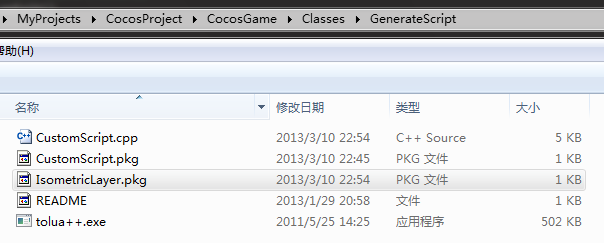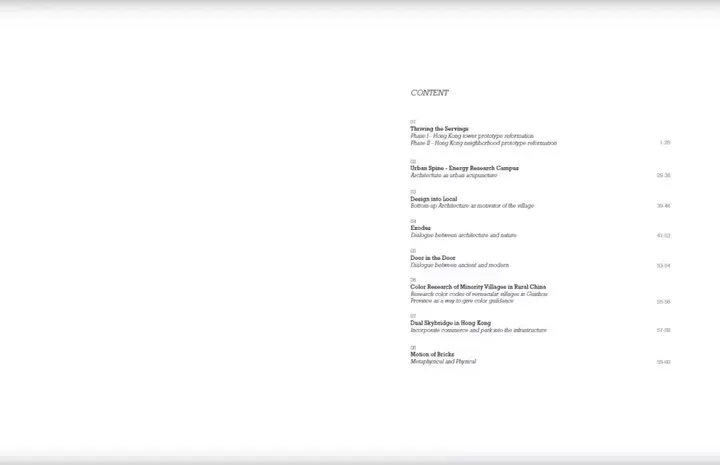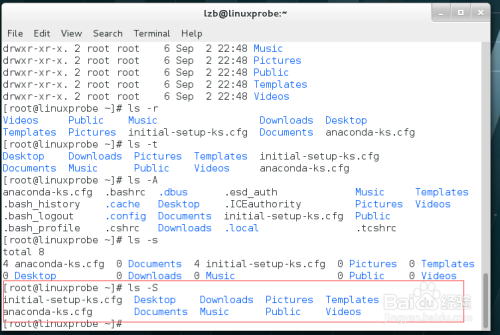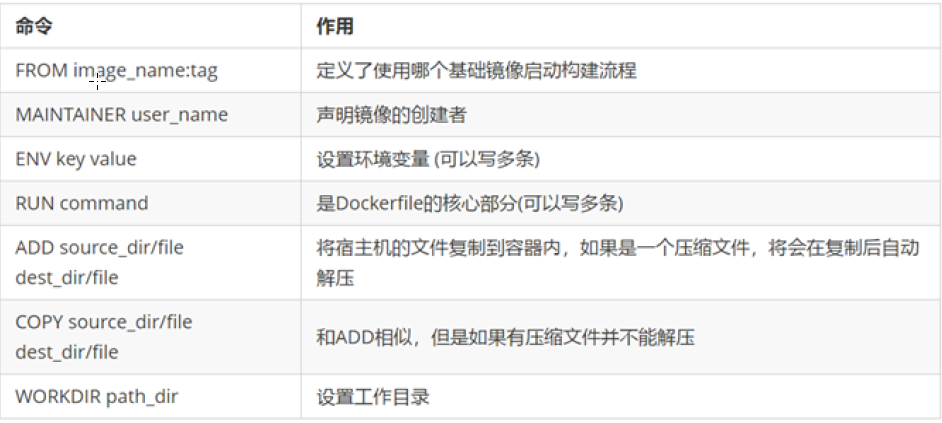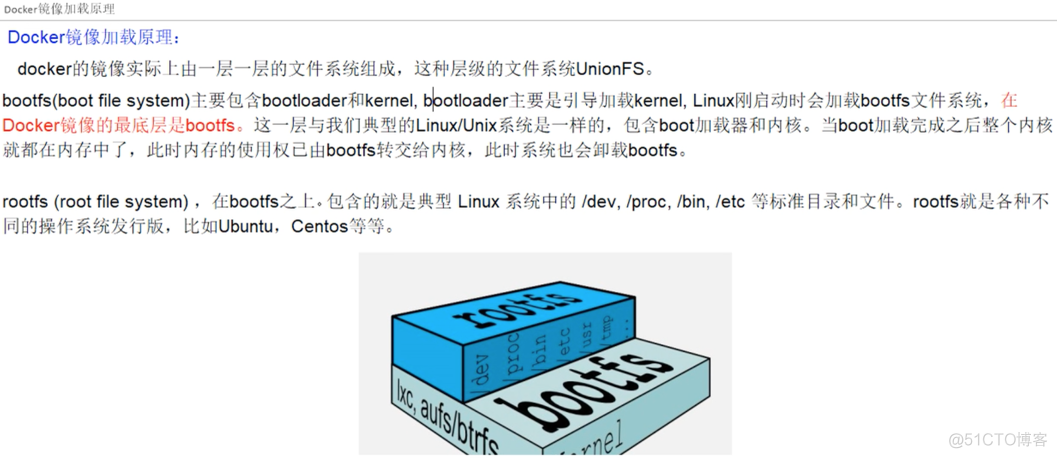用ant的build
(1).生成用于应用的R.java;
(2).编译所有java文件为class文件;
(3).打包class文件和jar包为.dex;
(4).打包和res资源为资源压缩包(例如res.zip,名字可以自己定义);
(5).构建.dex和res.zip生成未签名的APK;
(6).生成有签名的APK;
(7).对签名包进行优化;
注意这里的目录跟上一篇的文章的目录是有区别的,上一篇的内容是为了演示方便,才把生成的文件都存放在桌面的ant文件的gen目录和bin目录下,本篇默认路径都是cd到工程目录的根目录下,所以生成的文件也存放在工程目录原有的gen文件夹和bin文件下。
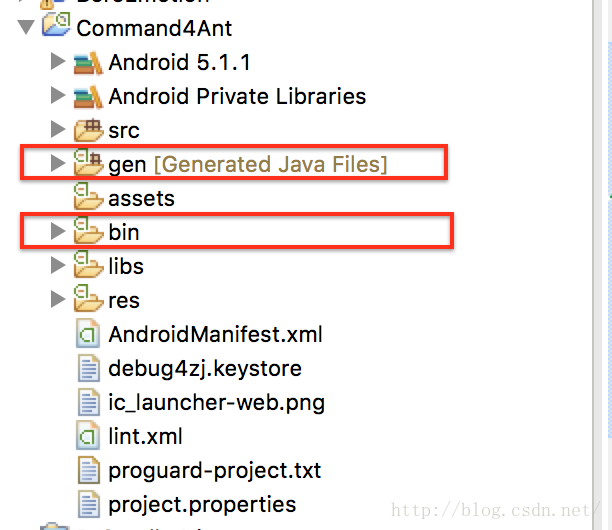
在工程开始之前,我们先要指定一些常量或者属性以及做一些初始化操作
start initing ... finish initing. 这里主要定义了的sdk目录,java的home目录以及tools工具和工具,后初始化文件夹。对于="env"这个属性常量,我很诧异,因为在我的mac电脑上,无论我怎么测试都读不到我定义的java和环境变量,最终还是选择了绝对路径定义(如有知晓原因,请劳烦给我留言,谢谢!)。
1.生成用于应用的R.java
aapt package -f -m -J gen -S res -M AndroidManifest.xml -I /Users/zejian/Documents/androidStudio/SDK/platforms/android-22/android.jar 参数含义如下:
-f如果编译生成的文件已经存在,强制覆盖。
-m使生成的包的目录存放在-J参数指定的目录
-J指定生成的R.java的输出目录路径(存放在桌面的gen)
-S指定res文件夹的路径
-I指定某个版本平台的.jar文件的路径(我使用的是API-22)
转换成ant(注意依据当前项目的根目录)
1.正在生成用于应用的R.java存放到gen(使用aapt) ... 步骤1已经完成... 2. 编译所有java文件为class文件
javac -target 1.7 -bootclasspath /Users/zejian/Documents/androidStudio/SDK/platforms/android-22/android.jar -d bin src/com/example/command4ant/*.java gen/com/example/command4ant/R.java含义如下:
- 生成特定 jdk 版本的类文件
- 覆盖引导类文件的位置
-d 指定存放生成的类文件的位置
- 指定查找输入源文件的位置
转换成ant(注意依据当前项目的根目录)
2.正在编译所有java文件为class文件(包含src和gen目录)... 步骤2已经完成... 3. 打包class文件和jar包为.dex
dx --dex --output=bin/classes.dex bin参数含义如下:
--=
转换成ant(注意依据当前项目的根目录)
3.正在打包class文件和jar包为classes.dex... 步骤3已经完成... 4. 打包和res资源为资源压缩包(例如res.zip,名字可以自己定义)
aapt package -f -M AndroidManifest.xml -S res -I /Users/zejian/Documents/androidStudio/SDK/platforms/android-22/android.jar -A assets -F bin/res.zip 参数含义:
-f 如果编译生成的文件已经存在,强制覆盖。
-m 使生成的包的目录存放在-J参数指定的目录
-S 指定res文件夹的路径
-I 指定某个版本平台的.jar文件的路径
-A 指定文件夹的路径
-F 指定输出文件完整路径
转换成ant(注意依据当前项目的根目录)
4.正在打包assets和res资源为资源压缩包res.zip...(include res, assets, AndroidManifest.xml)
步骤4已经完成... 5. 构建.dex 和 res.zip 生成未签名的 APK
apkbuilder bin/unsigned_command4Ant.apk -v -u -z bin/res.zip -f bin/classes.dex 参数含义:
第一个参数是存放打包后的文件完整路径
-v 显示过程信息
-u 创建一个无签名的包
-z 指定apk资源路径
-f 指定dex文件路径
转换成ant(注意依据当前项目的根目录)
5.正在构建classes.dex和res.zip生成未签名的APK(unsigned.apk)...
步骤5已经完成... 6. 生成有签名的APK
jarsigner -verbose -keystore debug4zj -storepass debug4zj -keypass debug4zj -signedjar bin/signed_command4Ant.apk bin/unsigned_command4Ant.apk debug4zj 参数含义:
- 签名/验证时输出详细信息
- 密钥库路径
- 用于密钥库完整性的口令(密码)
- 专用密钥的口令(密码)
- 已签名的 apk 文件的名称 (第一个apk是签名之后的文件, 第二个apk是需要签名的文件)
转换成ant(注意依据当前项目的根目录)
6.正在生成有签名的APK...
步骤6已经完成... 7 .对签名包进行优化
zipalign -v 4 bin/signed.apk bin/zipalign_signed.apk 参数含义:
-v输出详细信息
- 需要优化的apk 优化后的apk名称以及存放位置
转换成ant(注意依据当前项目的根目录)
7.正在对签名包进行zipalign优化... 步骤7已经完成... 到此打包流程的转换成ant的build.xml就完成了,最后给出完成的 build.xml文件:
start initing ... finish initing. 1.正在生成用于应用的R.java存放到gen(使用aapt) ... 步骤1已经完成... 2.正在编译所有java文件为class文件(包含src和gen目录)... 步骤2已经完成... 3.正在打包class文件和jar包为classes.dex... 步骤3已经完成... 4.正在打包assets和res资源为资源压缩包res.zip...(res, assets, AndroidManifest.xml) 步骤4已经完成... 5.正在构建classes.dex和res.zip生成未签名的APK(unsigned.apk)... 步骤5已经完成... 6.正在生成有签名的APK... 步骤6已经完成... 7.正在对签名包进行zipalign优化... 步骤7已经完成...
然后我们运行build.xml文件,运行log如下:

打包结果,我们查看一下项目的bin目录:

从图片中我们可以看出打包确实完成了,但细心的同学可能发现log里面又这么一个警告信息:

其实有这个警告的话本身对签名没有影响,但是总感觉不太爽,要想去掉这个警告只要在签名时加上如下代码即可:
这就为该签名包提供了时间戳的机构地址的认证链接,这样就不会报错啦。不过这个我在实际操作中发现,打包到签名时,用的时间特别久,原因就是要去提供的地址验证该时间戳的认证,所以我为了节省时间一般不加。完整代码如下:
6.正在生成有签名的APK... 步骤6已经完成... 到此 使用ant的build.xml构建自动化打包 apk 就全部分析完。下一篇我会继续分析使用ant实现的多渠道打包,欢迎继续关注哈。
案例源码下载: